英飞拓监控系统操作手册
- 格式:doc
- 大小:2.67 MB
- 文档页数:23
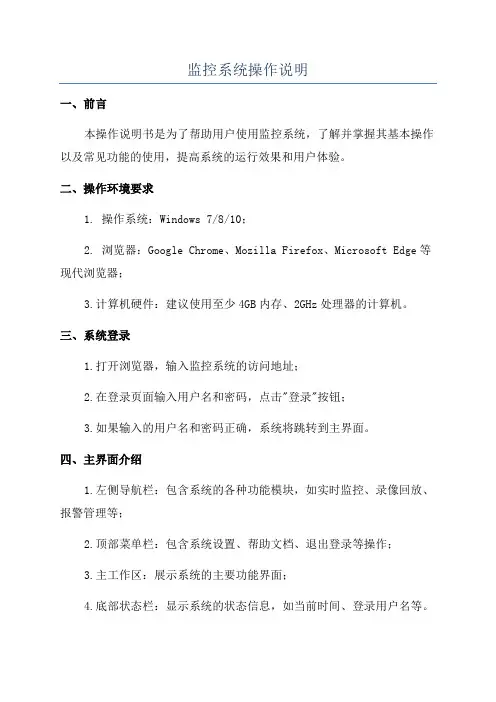
监控系统操作说明一、前言本操作说明书是为了帮助用户使用监控系统,了解并掌握其基本操作以及常见功能的使用,提高系统的运行效果和用户体验。
二、操作环境要求1. 操作系统:Windows 7/8/10;2. 浏览器:Google Chrome、Mozilla Firefox、Microsoft Edge等现代浏览器;3.计算机硬件:建议使用至少4GB内存、2GHz处理器的计算机。
三、系统登录1.打开浏览器,输入监控系统的访问地址;2.在登录页面输入用户名和密码,点击"登录"按钮;3.如果输入的用户名和密码正确,系统将跳转到主界面。
四、主界面介绍1.左侧导航栏:包含系统的各种功能模块,如实时监控、录像回放、报警管理等;2.顶部菜单栏:包含系统设置、帮助文档、退出登录等操作;3.主工作区:展示系统的主要功能界面;4.底部状态栏:显示系统的状态信息,如当前时间、登录用户名等。
五、系统功能1.实时监控实时监控功能用于实时查看监控摄像头的画面。
操作步骤:1)在导航栏中点击"实时监控";2)在主工作区选择要查看的监控摄像头;3)鼠标点击一些摄像头,即可在主工作区实时查看其画面。
2.录像回放录像回放功能用于查看历史录像。
操作步骤:1)在导航栏中点击"录像回放";2)在主工作区选择要回放的摄像头和时间;3)点击"播放"按钮,即可开始回放录像。
3.报警管理报警管理功能用于设置和查看报警信息。
操作步骤:1)在导航栏中点击"报警管理";2)在主工作区可以查看当前的报警信息列表;3)点击一些报警信息,可以查看详细信息,并进行处理。
4.系统设置系统设置功能用于对监控系统进行配置。
操作步骤:1)在顶部菜单栏中点击"系统设置";2)在主工作区可以进行各项配置,如用户管理、摄像头管理、录像设置等。
六、常见问题解答1.无法登录系统怎么办?2.录像回放时没有任何画面怎么办?3.如何添加或删除监控摄像头?答:请在系统设置中的摄像头管理中进行相应的操作,添加或删除摄像头。
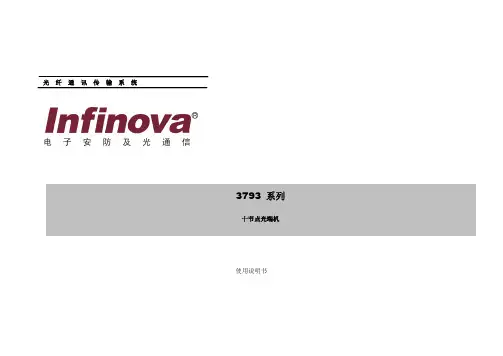
光纤通讯传输系统使用说明书1、简介:3793系列十节点光端机是在一根单模光纤上传输10路数字编码视频信号,最多达8路独立双向音频,8路独立双向数据和两路共享反向数据的高质量高可靠性光纤传输系统。
最多10个节点发射机可与1个节点接收机采用手拉手的方式串联使用。
每个节点发射机最多可传输5路视频,4路独立双向数据/音频和2路共享反向数据。
整个系统类似于一个50路视频输入,10路视频输出的小型矩阵系统。
接在摄像机端的发射机3793T同接在监视器端的接收机3793R配套使用。
2、设备连接示意图2.1设备连接链路图2.2设备照片及接口正常状态定义2.2.1发送机前面板视频输入接口,75Ω,1V p -p 光纤适配器以太网接口,R J 45电源接口十节点发射机十节点接收机2.2.2发送机后面板2.3.1接收机前面板电源接口独立音频/数据接口独立音频/数据接口FC或ST光纤适配器键盘切换接口网管接口2.3.2接收机后面板P W R V1V 2V 3V 4V 5V6V7V 8V 9V10N D A T A A//A U D IO O U T N O U T N O U T N O U T N D A T A O U T N O U T N O U T N O U TN D A T A /A U D IOO U T N O U T N O U T N O U T N D A T A O U T N O U T N O U T N O U T SN M P TX R X 1 2R S 422SN M P LN K AC T N O U T POW ER电源指示灯(红色)视频输出指示灯(绿色)电源开关I O反向共享数据输入指示灯(绿色),C H 1反向共享数据输入指示灯(绿色),C H 2独立数据输出指示灯(绿色)独立数据输入指示灯(绿色)独立音频/数据输出指示灯(绿色)独立音频/数据输入指示灯(绿色)光链路断指示灯(红色)3、配置局端机3.1工具准备RS232配置线一根,此串口线为专用线接线方法如图:带串口的笔记本一台局端机若干3.2网管卡配置使用串口线将笔记本电脑和局端机的SUMP端口相连接,安装运行网管软件(运行网管软件需要USB的产品密钥),在设备管理里面打开“网管卡配置”项,会出现下面对话框:此对话框中,可以设置当前用串口配置连接到管理计算机上面的节点光端机局端机的网管卡的IP、端口、子网掩码、网关以及网管服务器IP地址等。
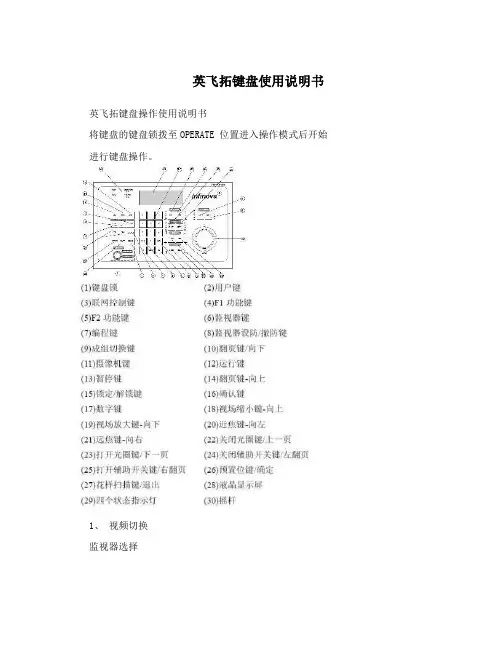
英飞拓键盘使用说明书英飞拓键盘操作使用说明书将键盘的键盘锁拨至OPERATE 位置进入操作模式后开始进行键盘操作。
1、视频切换监视器选择键盘对视频切换系统的控制是基于监视器调用的。
用键盘调用一台监视器对其进行控制,再将摄像机调用到该监视器。
用键盘调用一台监视器:1. 按CLEAR 键清除先前的键盘输入;2. 输入想要调用的监视器编号;3. 按MON 键调用监视器。
LCD 上会显示所调用的监视器编号(即被控制住的监视器)。
例如:高压加氢?套3个监视器,我们要选择2号监视器观看,按数字键2再按MON键即调用2号监视器。
2、摄像机控制选择摄像机的转换是靠先从键盘上调用一台监视器,然后再从那台监视器上调用想要的摄像机来完成的。
将摄像机调用到所选的监视器上:1. 输入想要调用的摄像机编号;2. 按CAM 键调用摄像机;键盘的LCD 屏幕上会显示被调用的摄像机编号(即被控制住的摄像机)。
当一台摄像机被调用到监视器上时,监视器会显示摄像机所捕捉到的实况视频图像以及相关的系统信息。
例如:高压加氢?套8个摄像机,我们要选择2号摄像机图像观看,按数字键2再按CAM键即调用2号摄像机观看图像。
3、摄像机控制把摄像机调用到监视器上后,摄像机功能才可显示出来。
如果摄像机配有电动镜头和/或一个云台电机,操作人员能通过一个控制键盘来控制水平/垂直移动,聚焦,缩放和光圈等。
当摄像机被一个不同的站点控制时,在状态显示屏上会显示“IN USE”的提示符,在这种情况下,控制功能要到摄像机不在使用时才会恢复。
只有控制键盘停止操作之后,用户才可以操作摄像机。
4、云台控制1. 从预先选用的监视器上调用想要的摄像机;2. 转动三维摇杆来移动摄像机 (向想要的方向转动三维摇杆,摄像机会一直跟随摇杆移动,直到摇杆被释放或回位);3. 当监视器上显示摄像机正捕捉到了想要的场景时, 释放或回位摇杆。
4.按near可对选中摄像机进行拉近操作,按far可对摄像机进行拉远操作。
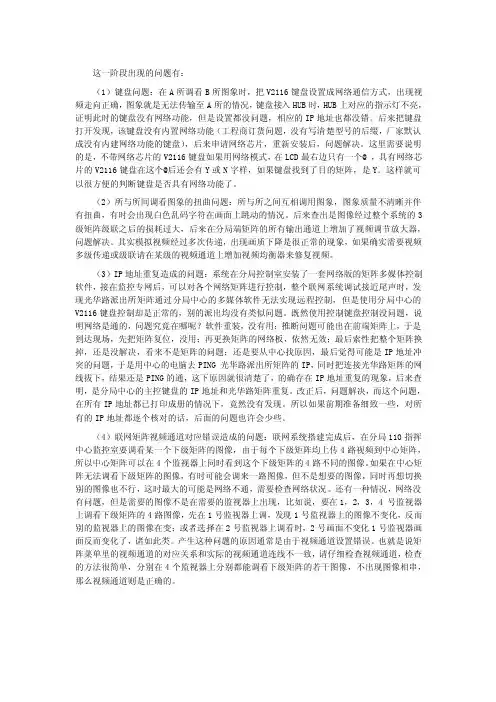
这一阶段出现的问题有:(1)键盘问题:在A所调看B所图象时,把V2116键盘设置成网络通信方式,出现视频走向正确,图象就是无法传输至A所的情况,键盘接入HUB时,HUB上对应的指示灯不亮,证明此时的键盘没有网络功能,但是设置都没问题,相应的IP地址也都没错。
后来把键盘打开发现,该键盘没有内置网络功能(工程商订货问题,没有写清楚型号的后缀,厂家默认成没有内建网络功能的键盘),后来申请网络芯片,重新安装后,问题解决。
这里需要说明的是,不带网络芯片的V2116键盘如果用网络模式,在LCD最右边只有一个@ ,具有网络芯片的V2116键盘在这个@后还会有Y或N字样,如果键盘找到了目的矩阵,是Y。
这样就可以很方便的判断键盘是否具有网络功能了。
(2)所与所间调看图象的扭曲问题:所与所之间互相调用图象,图象质量不清晰并伴有扭曲,有时会出现白色乱码字符在画面上跳动的情况。
后来查出是图像经过整个系统的3级矩阵级联之后的损耗过大,后来在分局端矩阵的所有输出通道上增加了视频调节放大器,问题解决。
其实模拟视频经过多次传递,出现画质下降是很正常的现象,如果确实需要视频多级传递或级联请在某级的视频通道上增加视频均衡器来修复视频。
(3)IP地址重复造成的问题:系统在分局控制室安装了一套网络版的矩阵多媒体控制软件,接在监控专网后,可以对各个网络矩阵进行控制,整个联网系统调试接近尾声时,发现光华路派出所矩阵通过分局中心的多媒体软件无法实现远程控制,但是使用分局中心的V2116键盘控制却是正常的,别的派出均没有类似问题。
既然使用控制键盘控制没问题,说明网络是通的,问题究竟在哪呢?软件重装,没有用;推断问题可能出在前端矩阵上,于是到达现场,先把矩阵复位,没用;再更换矩阵的网络板,依然无效;最后索性把整个矩阵换掉,还是没解决,看来不是矩阵的问题;还是要从中心找原因,最后觉得可能是IP地址冲突的问题,于是用中心的电脑去PING 光华路派出所矩阵的IP,同时把连接光华路矩阵的网线拔下,结果还是PING的通,这下原因就很清楚了,的确存在IP地址重复的现象,后来查明,是分局中心的主控键盘的IP地址和光华路矩阵重复。
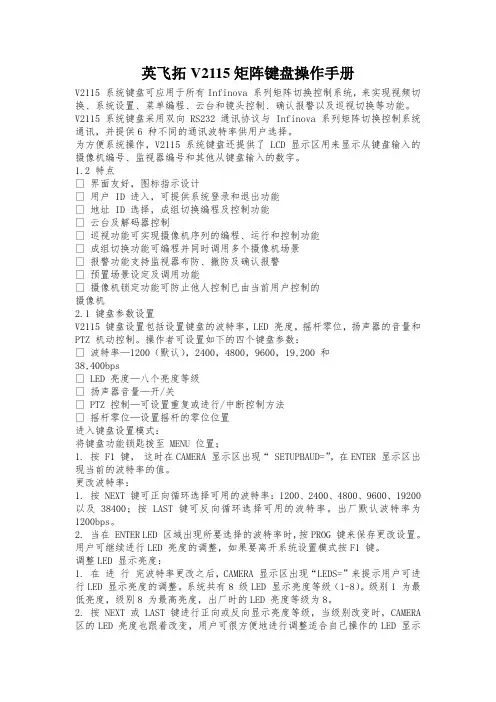
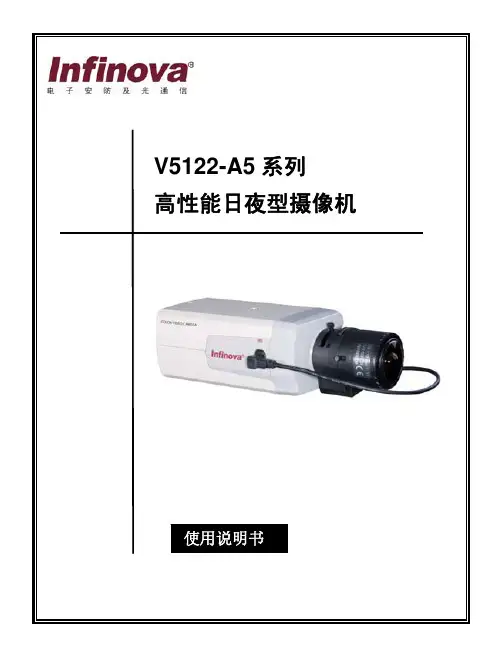
目录1. 简介 (1)2. 主要特性 (1)3. 使用注意要点 (2)4. 安装注意要点 (2)5. 面板部件简介 (3)6. 安装方法 (5)7. 功能菜单设置 (7)7.1CAMERA SET菜单 (8)7.1.1 同步信号(SYNC)选择 (8)7.1.2 VPHASE(相位设置) (9)7.1.3 CAMERA TITLE(标题设置) (9)7.1.4 CAMERA ID(摄像机ID设置) (9)7.1.5 PROTOCOL(摄像机协议设置) (10)7.1.6 BAUDRATE(波特率设置) (10)7.2EXPOSURE(曝光设置) (10)7.2.1 AES(自动电子快门设置) (10)7.2.2 BRIGHTNESS(亮度设置) (11)7.2.3 CHROMA(色饱和度设置) (11)7.2.4 AGC LEVEL(自动增益设置) (11)7.2.5 FLK(防闪烁功能) (11)7.2.6 BLC(背光补偿设置) (11)7.2.7 DAY/NIGHT(彩黑转换设置) (12)7.3MASK SET(隐私区域设置) (12)7.3.1 MASK NUM(隐私区域选择设置) (12)7.3.2 MASK STATE(隐私区域状态) (13)7.3.3 MASK COLOR(隐私区域颜色设置) (13)7.3.4 X START(X轴方向位置设置) (13)7.3.5 X END(X轴方向位置设置) (13)7.3.6 Y START(Y轴方向位置设置) (13)7.3.7 Y END(Y轴方向位置设置) (13)7.4IRIS DRIVER(光圈驱动设置) (13)7.4.1 DRIVER SELECT(镜头驱动方式设置) (14)7.4.2 LEVEL ADJUST(光圈大小设置) (14)7.5WHITE BALANCE(白平衡设置) (14)7.6SPECIAL FUNC(特殊功能设置) (15)7.6.1 MIRROR(镜像功能) (15)7.6.2 ALARM(报警设置) (16)7.6.3 SHARP(锐度设置) (16)7.7CCD BLEMISH(坏点补偿设置) (17)7.8DEFAULT(恢复默认值) (17)7.9EXIT(退出菜单设置) (17)附录一摄像机规格 (18)1. 简介首先感谢您选购本公司的产品!V5122-A5系列高性能日夜型摄像机采用高灵敏度1/3" SONY Super HAD II CCD图像传感器,通过专业级全数字信号处理技术,实现560线的高水平分辨率,提供大于54dB出色的信噪比(S/N),使得摄像机拍摄的图像色彩真实、场景细腻。
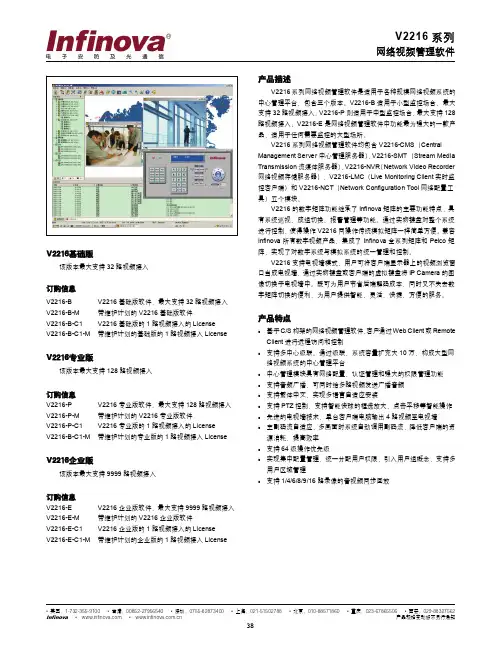
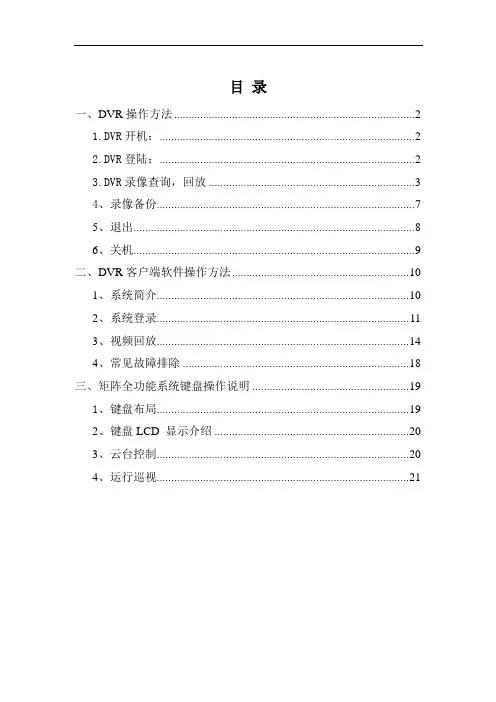
目录一、DVR操作方法 (2)1.DVR开机: (2)2.DVR登陆: (2)3.DVR录像查询,回放 (3)4、录像备份 (7)5、退出 (8)6、关机 (9)二、DVR客户端软件操作方法 (10)1、系统简介 (10)2、系统登录 (11)3、视频回放 (14)4、常见故障排除 (18)三、矩阵全功能系统键盘操作说明 (19)1、键盘布局 (19)2、键盘LCD 显示介绍 (20)3、云台控制 (20)4、运行巡视 (21)一、DVR操作方法1.DVR开机:插上电源线,按下后面板的电源开关,电源指示灯亮,录像机开机,开机后视频输出默认为多画面输出模式,若开机启动时间在录像设定时间内,系统将自动启动定时录像功能,相应通道录像指示灯亮,系统正常工作。
2.DVR登陆:系统正常启动后,设备启动后,通过【MENU】键进入菜单界面,默认弹出用户登录窗口。
如下图:设备出厂时,默认管理员用户名称为“admin”,密码为“12345678”,默认语言为中文。
请注意:进行恢复出厂设置操作以后,语言恢复为英语。
操作步骤如下:第一步:按【ENT】键将用户名下拉列表展开,移动光标选择登录用户名,按【ENT】键确认;第二步:将光标移至密码编辑框,按【ENT】键进入编辑状态,通过前面板数字键即可输入密码,密码输入完毕之后按【ENT】键确认即可登录。
若要取消登录,选中“取消”按钮,按【ENT】确认取消操作。
注:在密码输入过程中若某位密码输入错误,可按【IRIS+】键取消上次输入。
若用户或密码错误,会弹出一个用户名或密码错误的提示对话框,按【ENT】键确认之后,光标重新定位到“登录”按钮处,按上面用户登录操作步骤重新登录。
成功登录后,监视器将显示系统主菜单界面,如图3.DVR录像查询,回放进入回放搜索界面在预览画面模式下,可通过面板的【PLAY】键打开“录像搜索”界面,或者通过进入一级菜单“录像回放”进入,如图所示:2.回放搜索操作选择录像文件搜索条件,如:通道,类型,时间范围,设置完毕后选择“搜索”按钮,通过面板【ENT】键确认进行搜索。
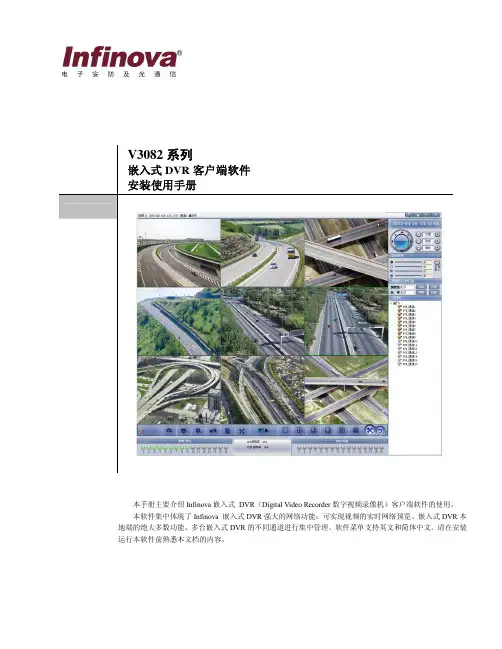

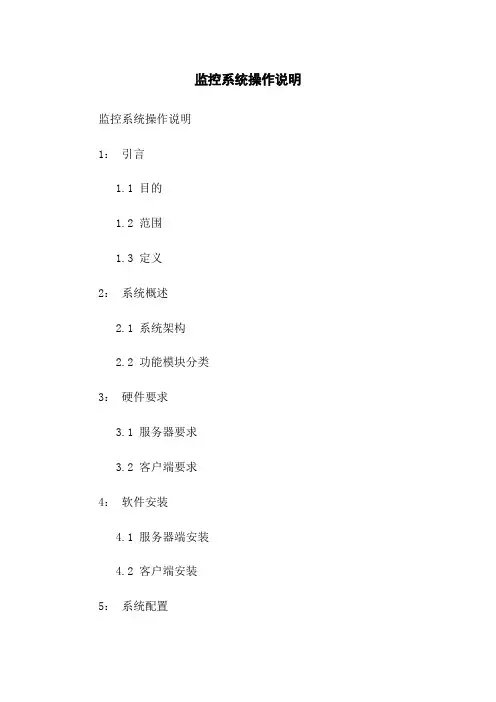
监控系统操作说明监控系统操作说明1:引言1.1 目的1.2 范围1.3 定义2:系统概述2.1 系统架构2.2 功能模块分类3:硬件要求3.1 服务器要求3.2 客户端要求4:软件安装4.1 服务器端安装4.2 客户端安装5:系统配置5.1 数据库配置 5.2 监控设备配置 5.3 用户权限配置6:登录与认证6.1 账号注册6.2 登录流程6.3 用户权限管理7:系统界面7.1 主界面7.2 监控画面7.3 报警管理界面8:监控设备管理8.1 添加设备8.2 删除设备8.3 设备信息修改9:视频监控9.1 实时监控9.2 远程回放9.3 视频导出10:报警管理10:1 报警规则设置10:2 报警接收配置10:3 报警事件处理11:日志管理11.1 操作日志11.2 报警日志11.3 系统日志12:系统维护与升级12.1 系统备份与恢复12.2 数据库维护12.3 系统升级13:故障处理与常见问题解答 13.1 常见故障排除13.2 常见问题解答14:附件本文档附带的附件包括:- 安装文件- 配置文件范例15:法律名词及注释- 监控设备:指用于监控环境、采集视频数据并提供实时显示、回放等功能的设备。
- 视频导出:将指定时间段的监控视频转存至本地存储设备等外部介质的操作。
- 报警规则:指对监控设备采集到的视频数据进行分析和判断,当满足预设条件时触发报警。
- 报警接收配置:指配置系统将报警信息发送给指定人员或部门的相关设置。
- 操作日志:记录系统用户操作行为的日志文件。
- 报警日志:记录系统报警事件及处理过程的日志文件。
- 系统日志:记录系统运行状态及异常情况的日志文件。
视频监控系统使用详解1 系统登陆点击桌面“DSS操作员”图标弹出系统登录框。
图2-1输入服务器IP、端口(端口默认9000)、用户名和密码进行登录。
注意:登陆后请用户及时更改操作员密码,方法是点击图标,选择修改密码2.2页面及使用说明图2-3 视频监视界面介绍图说明:客户端界面有两种形式: 正常模式(图2-3所示,视频窗口、工具栏和功能栏同时显示); 全屏模式(只显示视频窗口,工具栏和功能栏浮动隐藏,鼠标移动到相应位置就会显示)。
点击可进行界面模式切换。
2.2.1 视频窗口介绍1 视频窗口 视频显示和控制,控制包括关闭监视窗、保存为监视任务、本地录像、开启音频、本地录像、对讲、视频上墙等等; 2工具栏包括设备树、云台控制、画面分割、电子地图、显示颜色调节、视频上墙管理;; 3 功能栏 包括监控计划、报警、回放、附加功能、配置等按键,以及0?^使用率、网卡使用率、消息、退出系统按钮等信息提示区、全屏7退出全屏等操作工具按键4标题栏操作员界面锁定、最小化、最大化、退出。
表2-1 视频窗口右键菜单介绍表控制项说明窗口窗口提示信息,显示窗口编号关闭当前窗口关闭当前视频窗口关闭摄像头关闭当前窗口中的摄像头,此摄像头在其他窗口打开的视频同时被关掉关闭所有窗口关闭所有视频窗口鼠标模拟打开鼠标模拟功能保存为任务将当前视频窗口与窗口中打开的摄像头保存为一个任务模式进行实时模式和流畅模式的切换音频打开或关闭摄像头的音频功能本地录像将当前视频窗口中的音视频保存在客户端本地文件中抓图将当前视频窗口中的图像以图片形式保存在客户端本地文件中(每调用一次保存一张)语音对讲打开或关闭当前监视设备的语音对讲功能〔81设备支持通道对讲,01设备支持设备对讲)视频上墙将当前计划或任务发送到已配置的电视墙上,实现视频上墙2.2.2 工具栏介绍点击设备树图标,进入设备列表界面,提供按照组织结构、报警输出、收藏夹三种方式进行显示的设备列表图2-4 设备列表界面示意图组织结构按组织结构显示前端设备和解码器电视墙名称,设备节点显示设备名称(该版本不显示解码器)报警输出按组织结构显示报警输出信息,设备的子节点只显示报警输出通道收藏夹把想要收藏的通道统一放在该项中,方便査看管理电视墙功能①设备树组织结构处,选择某一个电视墙,右键选项如上图所示打开电视墙或者清屏,选择清屏即关闭当前的电视墙显示;②选择“打开电视墙”,界面和操作见下面介绍;①首先选择电视墙名称,这里可以选择的就是在管理员端配置启用并分配了组织权限的电视墙;②从设备树拖动某通道到电视墙的窗口就可以将通道和窗口绑定上墙,也可以单个窗口拖进去多个通道,这样就是配置该窗口的通道轮巡,单个通道的保留时间默认为10s,也可以手动修改,已绑定的通道也可以通过上移或者下移来调整显示顺序,通过删除选项取消该通道的绑定;③如上图所以,窗口显示“无解码通道权限”,即为没有绑定解码器或没有解码器权限的通道,不可用;④窗口绑定好通道后,输入任务名称,点击保存,就会将之前的设置存储为一个上墙任务;⑤选择保存并上墙,会立即将该任务上墙,而当前对于监控任务只支持在编辑界面选择保存并上墙来执行;⑥若勾选“同步电视墙”,则拖动到窗口的视频就会直接上墙;云台控制点击云台控制图标,进入云台控制界面。
使用说明书第一章简介首先感谢您选购本公司的产品!V5111-A2系列彩色摄像机采用高灵敏度1/3" SONY HAD CCD图像传感器,使得摄像机拍摄的图像色彩真实、场景细腻。
同时,本系列摄像机还具有简易日夜转换功能,当周围环境变暗时,摄像机自动切换到黑白模式;当光线变亮时,又自动切换到彩色模式,从而实现24小时不间断监控。
优越的低照度性能,在超低照度环境下仍能清晰地识别物体。
V5111-A2系列彩色摄像机,枪型全铝合金机身,精致、小巧、坚固,且具有良好的散热性能。
该摄像机可适配C或CS型接口的手动变焦镜头或DC驱动/VIDEO驱动镜头,适用于商场、银行、写字楼、停车场及城市街道等常用监控场所。
本说明书适用于以下型号的产品:V5111-A2014 1/3" 彩色摄像机(PAL,480TVL,简易日夜,12VDC/24VAC) V5111-A2004 1/3" 彩色摄像机(NTSC,480TVL,简易日夜,12VDC/24VAC) V5111-A2019 1/3" 彩色摄像机(PAL,480TVL,简易日夜,100~240V AC) V5111-A2009 1/3" 彩色摄像机(NTSC,480TVL,简易日夜,100~240V AC)第二章主要特性y1/3" SONY HAD CCD传感器y水平解析度:480TVLy简易日夜转换功能y高灵敏度,抑制光晕能力强和高信噪比y自动电子快门(AES),自动增益控制(AGC),手动/自动白平衡(MWB/A TW),背光补偿(BLC),防闪烁模式(F.L.)y后调焦功能,以实现完美聚焦y支持DC驱动/VIDEO驱动镜头y光圈LEVEL调节功能y支持12VDC/24V AC或100~240V AC电源供电图3按顺时针方向旋转镜头,将镜头固定在摄像机上。
并调节其位置。
24由于本摄像机最初设计为从底部安装,故欲采用顶部安装,需按以下4个锁定螺丝,将装配插座摄像用支架安装摄像机时,请选择能够承受摄像机和支架重量多年的位因本装置落下将造成人身伤害及意外事故天花板上时尤须小心,非专业人员请勿擅自进行安装。
监控系统操作手册开机提醒:请确认接入的交流电压与硬盘录像机的要求相匹配,并保证硬盘录像机电源插座中间接地端接地良好。
在开机前请确保有一台监视器与后面板上的VOUT口相连接,或有一台显示器与后面板上的VGA 口相连接,否则开机后将无法看到人机交互的任何提示,也无法操作菜单。
若【POWER】指示灯不亮,请按以下步骤进行操作:第一步:若电源未插上,请插上电源,设备开始启动;这时设备若未启动,进入下一步;第二步:打开设备后面板的电源开关,设备开始启动。
若【POWER】指示灯呈红色,只要轻按【POWER】键,设备开始启动。
设备开始启动,【POWER】指示灯呈绿色。
监视器或显示器屏幕上方第一行显示压缩芯片DSP 初始化的状况,若DSP 图标上打“×”,说明DSP 初始化失败,请及时联系管理员;第二行显示硬盘初始化状况,依次显示IDE1 主、次硬盘,IDE2 主、次硬盘等图标,若硬盘图标上打“×”,说明相应位置上没有安装硬盘或未检测到硬盘,若是后一种情况,请及时联系管理员。
注意:如果开机前,设备未安装硬盘,或安装的硬盘在开机初始阶段未被检测到,或安装的硬盘没有格式化,硬盘录像机将从蜂鸣器发出警告声音。
重新设置“异常处理”菜单中“硬盘错”选项的“声音告警”,可以消除告警声音。
手动录像提醒:手动录像操作要求用户具有“录像”操作权限。
在进行这项操作前请向管理员确认硬盘录像机内已经安装且已正确格式化的硬盘。
进入手动录像操作界面在预览模式下按前面板【录像/REC】键,弹出登录对话框,选择一个用户名并输入正确的密码可进入手动录像操作界面。
在菜单操作模式下按前面板【录像/REC】键可直接进入手动录像操作界面。
手动录像操作界面说明手动录像操作界面由以下几个部分组成:通道号、通道状态、启/停标示、启动全部通道录像按钮及停止全部通道录像按钮。
通道:列出了设备所有的通道号,通道号的多少与设备支持的最大路数一致。
V5643-A3系列室外防暴宽动态彩色半球摄像机使用说明书目 录第一章简介 (1)第二章主要特性 (2)第三章安装及操作说明 (3)3.1表面贴装 (3)3.2吊装 (5)3.3使用注意要点 (7)3.4安装注意要点 (8)第四章菜单编程 (9)4.1菜单基本操作 (9)4.2SETUP菜单 (10)4.2.1 SYNC(同步信号选择) (10)4.2.2 SHARPNESS(锐度调节) (11)4.2.3 IRIS SENSITIVITY(光圈灵敏度) (11)4.2.4 VIDEO(视频设置) (12)4.2.5 CAMERA ID(摄像机ID设置) (13)4.2.6 ZOOM(数字变焦设置) (13)4.2.7 MOTION DETECTION(移动侦测) (14)4.2.8 PRIV ACY MASK(隐私区域) (15)4.3EXPOSURE(曝光设置) (16)4.3.1 WDR(宽动态设置) (16)4.3.2 SHUTTER(快门设置) (17)4.3.3 AGC(自动增益设置) (18)4.3.4 BLC(背光补偿设置) (19)4.3.5 AE(自动曝光优先设置) (19)4.4WHITE BALANCE(白平衡设置) (20)4.5SA VE/RESTORE(保存及恢复) (21)4.5.1 SA VE(保存) (21)4.5.2 DEFAULT(恢复默认值) (21)4.5.3 RESET(重启摄像机) (21)附录一规格表 (22)附录二系统菜单图 (23)第一章简介首先感谢您选购本公司的产品!V5643-A3系列宽动态彩色半球摄像机采用Pixim公司的DPS(Digital Pixel System)图像传感器和图像处理技术,对进入摄像机的每个像素进行多次取样,实现高达120dB的超级宽动态效果;在扩大动态范围的同时,该系列WDR摄像机也解决了普通CCD摄像机在处理动态范围和色彩真实性上的不足,拥有更加真实的色彩还原性,提供更高的信噪比和更真实的画面质量。
●Inbuilt 30X HD integrated camera module●1/1.9" large area progressive scanning CMOS sensor●ICR infrared filter type automatic switch to realize trueday/night surveillance●Starlight‐level ultra‐low illumination: 0.0005 lux●Supports multi‐frame composite pattern wide dynamicand the maximum dynamic range is 120dB●Inbuilt efficient infrared lamps, wave length 850nm, ensurestable long‐term use and reduce maintenance cost●Night vision distance up to 200m●The ways of turning on the infrared lamps can be flexible tomeet diversified surveillance environment demands●The infrared power is adjusted automatically based ondome drive zooming or manually to optimize the nightvision fill‐in light effects●HD network video output: 1920×1080@60fps●Features smart functions to achieve border protection(wire cross, intrusion)●H.265+M‐JPEG or H.264+M‐JPEG video encoding, threestreams●Supports embedded storage/NAS storage●Supports alarm recording and alarm snapshots●Bi‐directional audio, G.711a/G.711u/AAC standardoptional●Two alarm inputs and one alarm output●Supports motion detection, 4 detecting areas dividable●Supports servo feedback mechanism and multiplealarm-triggered ways, such as IO input, networkdisconnected, motion detection, smart detection, etc.;supports flexible alarm associated configurations, such asI/O output, email, FTP picture-uploading, audio and TFcard recording●Supports Region of Interest (ROI), 8 regions dividable ●Allows multiple users to perform live access andparameters settings via Web Server●Supports preset, autopan, pattern, autoscan, time tour,normal tour, power‐on return, etc.●Supports Auto-Flip●Compatible with Infinova digital video surveillancesoftware and convenient to integrate with other videosurveillance software●Supports ONVIF Profile S standard●Standard SDK, easy to integrate with other digital system ●Supports RS485 control and analog video output for easydebugging●IP66 protection rate, inbuilt a heater and air circulationsystem to avoid icing●Supports remote network upgrade●Adopts hydrophobic lens, lens self-cleanVT231‐A2 series is our newly introduced high definition infrared network dome camera that supports 1920×1080@60fps HD network video output. It adopts H.265/H.264/M‐JPEG encoding and its output provides excellent definition and color revivification degree which enables the acquisition of rich and accurate details so as to effectively guarantee smart analysis accuracy.This product adopts large power LED infrared lamps, infrared wave length 850nm, long night vision distance up to 200m, strong illumination. The IR lamps can turn on or off automatically based on environmental lighting conditions or can be adjusted manually. The IR illumination allows flexible adjustment so as to reduce IR lamp calorific value and extend its service life. User‐friendly GUI interface design allows users to perform dome PTZ control easily via network and to configure detailed camera parameters settings. At Web interface users can perform dome camera settings and operations by using a mouse which is more convenient than the traditional keyboard control. It also supports area zoom and image PTZ function.VT231‐A2 series dome cameras also feature general dome functions such as preset, pattern, autopan, autoscan, time tour and normal tour.5E232008-A53VT231-A230-A061HD IR IP dome cameras, 2.0M, 30X, 1/1.9" CMOS, day/night, H.265/H.264/MJPEG, with audio alarm, outdoor, bracket mount, 24VDC/24VAC/PoEIf select POE power source, LAS60-57CN-RJ45-F is must. AccessoriesV1761K Wall Mount, bayonet, 10 inches V1762K Corner Mount, bayonet, 10 inches V1763K Pole-side Mount, bayonet, 10 inchesV1765 Parapet Mount, 12inch horizontal, vertical attachment, 1.5 inch NPTV1765A Parapet Mount, V1765 horizontal attachment adapterLAS60-57CN-RJ45-F PoE power sourcing equipment, 100-240VAC inputs, 60W output(Unit: inch, in the parentheses is mm)Pole MountingWall Mounting Corner Mounting。
目录一、DVR操作方法 (2)1.DVR开机: (2)2.DVR登陆: (2)3.DVR录像查询,回放 (3)4、录像备份 (7)5、退出 (8)6、关机 (9)二、DVR客户端软件操作方法 (10)1、系统简介 (10)2、系统登录 (11)3、视频回放 (14)4、常见故障排除 (18)三、矩阵全功能系统键盘操作说明 (19)1、键盘布局 (19)2、键盘LCD 显示介绍 (20)3、云台控制 (20)4、运行巡视 (21)一、DVR操作方法1.DVR开机:插上电源线,按下后面板的电源开关,电源指示灯亮,录像机开机,开机后视频输出默认为多画面输出模式,若开机启动时间在录像设定时间内,系统将自动启动定时录像功能,相应通道录像指示灯亮,系统正常工作。
2.DVR登陆:系统正常启动后,设备启动后,通过【MENU】键进入菜单界面,默认弹出用户登录窗口。
如下图:设备出厂时,默认管理员用户名称为“admin”,密码为“12345678”,默认语言为中文。
请注意:进行恢复出厂设置操作以后,语言恢复为英语。
操作步骤如下:第一步:按【ENT】键将用户名下拉列表展开,移动光标选择登录用户名,按【ENT】键确认;第二步:将光标移至密码编辑框,按【ENT】键进入编辑状态,通过前面板数字键即可输入密码,密码输入完毕之后按【ENT】键确认即可登录。
若要取消登录,选中“取消”按钮,按【ENT】确认取消操作。
注:在密码输入过程中若某位密码输入错误,可按【IRIS+】键取消上次输入。
若用户或密码错误,会弹出一个用户名或密码错误的提示对话框,按【ENT】键确认之后,光标重新定位到“登录”按钮处,按上面用户登录操作步骤重新登录。
成功登录后,监视器将显示系统主菜单界面,如图3.DVR录像查询,回放进入回放搜索界面在预览画面模式下,可通过面板的【PLAY】键打开“录像搜索”界面,或者通过进入一级菜单“录像回放”进入,如图所示:2.回放搜索操作选择录像文件搜索条件,如:通道,类型,时间范围,设置完毕后选择“搜索”按钮,通过面板【ENT】键确认进行搜索。
默认搜索条件为:全部通道,所有类型,当天的00:00 到当前时间这段时间的所有录像文件。
通道号:选择需要查询的通道,通过【ENT】键将通道号列表框拉出,选择合适的通道号后,按【ENT】键确认。
类型:包括全部类型,定时录像,手动录像和报警录像四种。
默认为全部。
时间段:指定需要查询哪一个时间段内的视频,将光标移动到设置时间的编辑框,按【ENT】开始编辑信息,设置时可以通过【数字键】直接输入起始时间与终止时间。
时间格式为“年-月-日时:分”,默认值为当天时间。
按“搜索”按钮后,界面中将列出符合条件的视频文件,如图所示:录像文件回放本系统提供单个回放和多个回放功能。
在回放录像文件时,还可以根据需要进行快进和慢进操作。
(1)文件回放在选择录像文件进行回放时,我们支持单个选择和多个选择。
如图4-17 所示,当菜单下方的多选择框未勾上时,支持单个选择,只需要通过【▲】、【▼】键移动光标即可选择要回放的文件。
通过【◄】、【►】跳出文件选择列表,光标移动到上一个控件或下一个控件。
如光标移动到文件2 后,按【►】键,将光标移到“播放”,按下【ENT】键后即进入回放状态;当多选择框勾上时,支持多个文件选择,通过【▲】、【▼】键移动要选择的文件,按下【ENT】键选中,可以选择多个。
选择完毕,按【◄】、【►】跳出文件选择列表,后续操作与单个文件选择相同。
回放操作录像文件在回放时,监视器正下方将有文件播放进度、速度方面的显示,其中进度条及后面的百分比将显示文件播放的进度情况、“速度:×”将显示现在文件的回放速度。
注:(1)播放进度:单位为“%”;(2)“速度:×”表示文件回放的速度。
正常播放时,显示为“速度:X1”,播放进度(慢进),支持1/2、1/4、1/8、1/16等4 种慢放速度;播放进度(快进),支持X2、X4、X8、X16等4 种快放速度;(3)功能按钮:图中按钮说明如下回放时,面板按键操作方法如下:将光标移动到相应播放器下面各功能键处,按【ENT】键确认执行此操作。
【ESC】键可随时退出播放画面。
全部播放完毕后,自动退出播放画面,返回到“录像回放”菜单。
注:如果设备进行回放同时,还有其它操作正在进行(例如正在录像),受资源优先级影响,实际回放速度可能不能达到所设置的速度。
4、录像备份将录像从硬盘备份到U盘注:备份前,请确认U 盘与DVR 设备兼容,将U 盘插入到后面板USB 接口或使用USB 连接线。
部分USB 设备由于兼容性问题,DVR 无法识别。
选择备份的录像文件,单个回放文件的操作方法,光标移动到“备份”按钮,【ENT】键进入备份菜单,选择备份到“USB”如图所示:鼠标双击目录或光标移动到目录后执行【ENT】键,可进入选择的目录。
执行可返回上级目录查看文件,若已是顶级目录,则该按钮不可用。
执行可弹出添加新文件夹的对话框,输入文件名后按“确定”键,即可添加新文件夹到当前目录。
执行可弹出是否删除当前选择的文件或目录的提示,按“确定”键后立即删除该文件或目录。
点击“开始备份”按钮,即可开始将选择的录像文件转换为AVI,并保存到当前选择的备份目录,并有进度提示。
注:(1)开始备份后,备份过程不可中断,请确保此时无紧急事件处理;(2)若需更改需要备份的录像,或退出备份,请点击“上一步”按钮返回录像选择菜单;(3)若中途需更换U 盘,请拔掉当前U 盘,插入新U 盘后,按“刷新”,若刷新仍然无法识别,请选择格式化,如果仍然不能解决问题,可能是U 盘兼容性问题,请更换U 盘。
5、退出完成录像搜索及回放中的所有操作后,执行【ESC】键,即可退出“录像回放”返回到“预览”状态。
6、关机提醒:请使用正常方法关闭V3061 系列嵌入式DVR,而不要使用非正常关机(特别是录像时),以免损坏硬盘。
1. 正常关机(1)通过菜单的“关机”按钮进入菜单“系统设置”,将光标移动到“关闭”,如图所示:按【ENT】键弹出“确定关闭系统吗?”提示框,如图所示。
选择“确定”,按【ENT】键确定后,系统将关闭。
注:有关DVR详细说明,请参照DVR说明书。
二、DVR客户端软件操作方法1、系统简介Infinova V3082 系列嵌入式DVR 客户端软件的设计用于实现数字硬盘录像、网络视音频回放、实时网络视频预览监控、布防报警等功能的数字监控系统。
它可实现DVR 本地端的绝大多数功能、可以选择多台DVR 的不同通道进行集中管理。
通过本软件对DVR 进行控制要比通过DVR 本机前面板的按键或遥控器的控制更为方便快捷。
2、系统登录在电脑上安装本软件后,第一次登录可按以下步骤进行:双击桌面的快捷方式图标:启动客户端软件,会弹出以下登录界面:第一次登录时,默认的用户名和密码都为大写的INFINOVA,此用户为系统管理员(具有客户端管理员的所有权限)。
输入用户名和密码后,单击“确定”按钮,将进入视频界面,如下图所示:视频预览模式界面介绍视频界面中的各部分功能介绍如下:系统功能按钮如上图所示,系统功能按钮包括有:“声音状态”、“快照”、“布防/撤防”、“手动录像”、“语音对讲”、“事件日志”、“全屏”和“预览/停止”。
其中:“声音状态”用来显示音频的打开或关闭状态;“快照”按钮用来对当前选中通道的网络预览视频抓取单帧图像并保存在当前运行客户端软件的PC 机上;“手动录像”按钮用来设置当前选中通道的录像状态,为“开始手动录像”或“停止手动录像”;“布防/撤防”按钮用来建立或撤销一台或多台DVR 的布防状态;“语音对讲”按钮用来与某台DVR 建立双向语音对讲通道;“事件日志”按钮用来显示客户端操作事件,如预览、录像等;“全屏”按钮支持单通道全屏播放;“预览/停止”按钮用来启动/停止多画面中全部通道的视频的网络预览播放。
多画面窗口模式切换按钮多画面窗口模式按钮分别有:一画面、四画面、六画面、八画面、九画面、十六画面,如下图所示:多画面模式时每个分割区域显示一路视频通道的图像。
客户端软件最多可同时监控16 路视频图像。
点击不同画面窗口模式按钮,可以切换成相应的画面窗口预览模式。
例如当选择9路视频图像,相应的9画面窗口预览模式如下图所示:“预览/录像”与“布防/报警”状态指示上图中显示的为当前DVR的系统状态指示。
报警/录像状态指示灯:即左边16 个指示灯,表示当前16路视频通道网络预览/录像的状态(绿色表示该路通道正在预览,蓝色表示该路通道正在进行手动录像,灰色表示无通道视频预览)。
系统状态指示栏:即中间的指示栏,表示当前的CPU和内存使用率。
布防/撤防状态指示灯:即右边16 个指示灯,表示已经布防的16 台DVR 的布防/报警状态(灰色表示未布防,绿色表示已布防,红色表示产生报警)。
时间状态显示区该区域可以显示当前PC 机的日期和时间,在界面右上方,如图所示:3、视频回放在软件主界面中点击右下方的“视频回放”图标,将弹出“视频回放”界面,如下图所示:“视频回放”界面中包含“远程文件”、“本地文件”和“图片检索”三个功能选项卡。
远程文件在“远程文件”功能界面中可以对保存在服务器中的远程录像文件进行查找、播放、抓图、下载。
远程文件查找在“远程文件”功能界面中,如图4-6 所示,选择一个视频播放窗口,然后选择要访问的视频服务器的某个通道或分组中的某个通道,确定文件类型以及录像文件的时间,然后点击界面左下角的“ ”按钮,符合条件的视频文件将显示到视频窗口下面的列表中,如下图所示:上图所示为四个窗口分别搜索到的远程录像文件。
搜索文件时按某一天来搜索文件的;在搜索列表的时间轴中,将一天(24 小时)分为12个间隔,能够清晰的显示出一天之中的录像文件的时间分布。
绿色表示有录像,黑色则无。
鼠标随意放在录像时间轴上,能够实时显示当前录像的具体时间。
远程文件播放选择视频回放窗口,然后点击播放按钮按就可以播放该文件,如下图所示:也可以在录像时间轴上双击鼠标左键来播放某个时间点的视频。
视频播放窗口下面的播放控制栏中的按钮包括:“播放”、暂停”、“停止”、“全部停止”、“抓图”及“下载”,在视频文件播放时可选择使用。
按钮旁的功能控制条为播放速度控制条。
有五档速度可调:1/8x,1/4x,1/2x,1X,2X。
值越大,播放速度越快。
双击播放窗口或点击“”按钮,将此窗口放大到充满全部播放区域,再双击播放窗口或点击“”则恢复回来。
点击“”按钮,则视频播放窗口为全屏;再次点击该按钮恢复。
远程回放时抓图在回放远程文件时,可抓取播放时的图像并保存到客户端PC 机上。
具体方法如下:在视频回放时,点击“”按钮,即可将抓取的图片保存到客户端PC中。